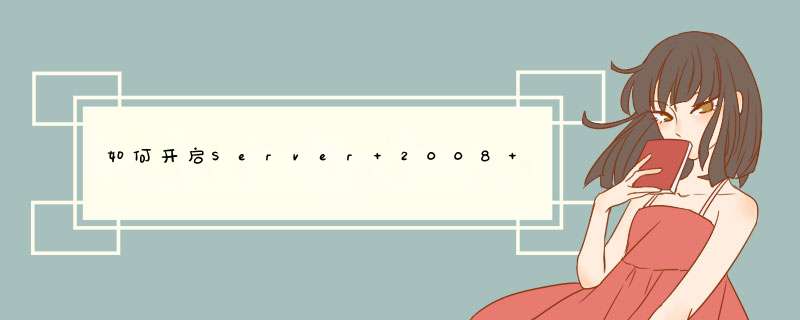
默认情况下windows server2008R2远程桌面是关闭的,如下几步即可开启:
1、打开系统属性-远程-选择“仅允许运行使用网络级别身份验证的远程桌面的计算机连接”
2、防火墙关闭,就可以用administrator远程登陆了。防火墙没有关闭需要允许3389端口通过。
3、打开本机的远程桌面工具,输入远程服务器的IP地址,用户名和密码。
4、如果不想用administrator用户登陆,可以在计算机--右键--管理 右侧点击配置远程桌面--选择用户--添加--高级--立即查找--选择要添加的用户--然后确定就行了。
首先,在计算机菜单中选择控制面板并点击“基于角色或基于功能的安装”选项2
接下来,在服务器管理器的仪表板界面选择目标服务器并开启远程桌面服务
3
然后,在远程桌面服务页面添加服务器角色并选择相应的功能
4
最后,咱们选择桌面会话主机并将远程桌面授权,确认安装即可
5
过段时间,重启Windows
Server
2012后多个用户远程桌面的功能就可以实现了
欢迎分享,转载请注明来源:内存溢出

 微信扫一扫
微信扫一扫
 支付宝扫一扫
支付宝扫一扫
评论列表(0条)